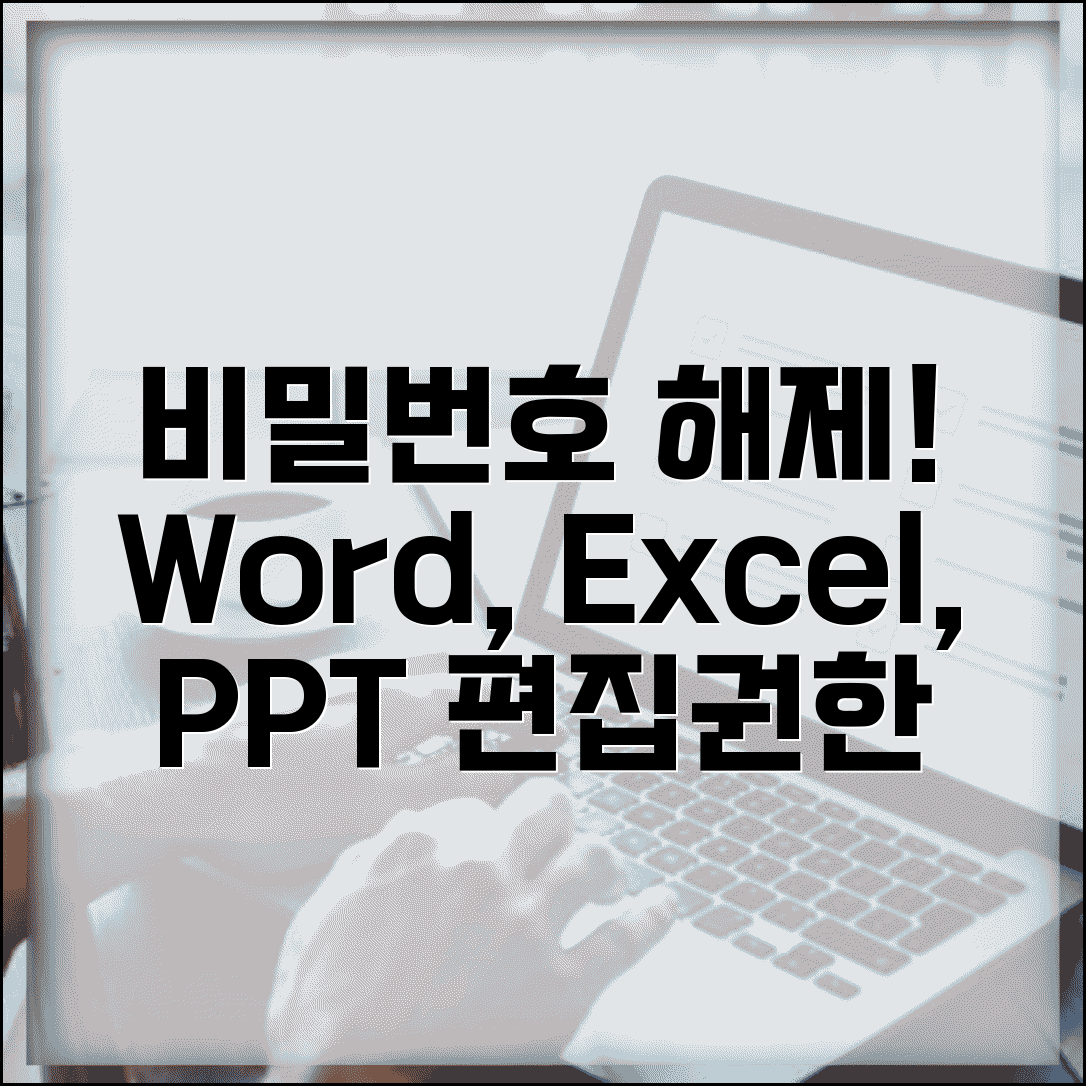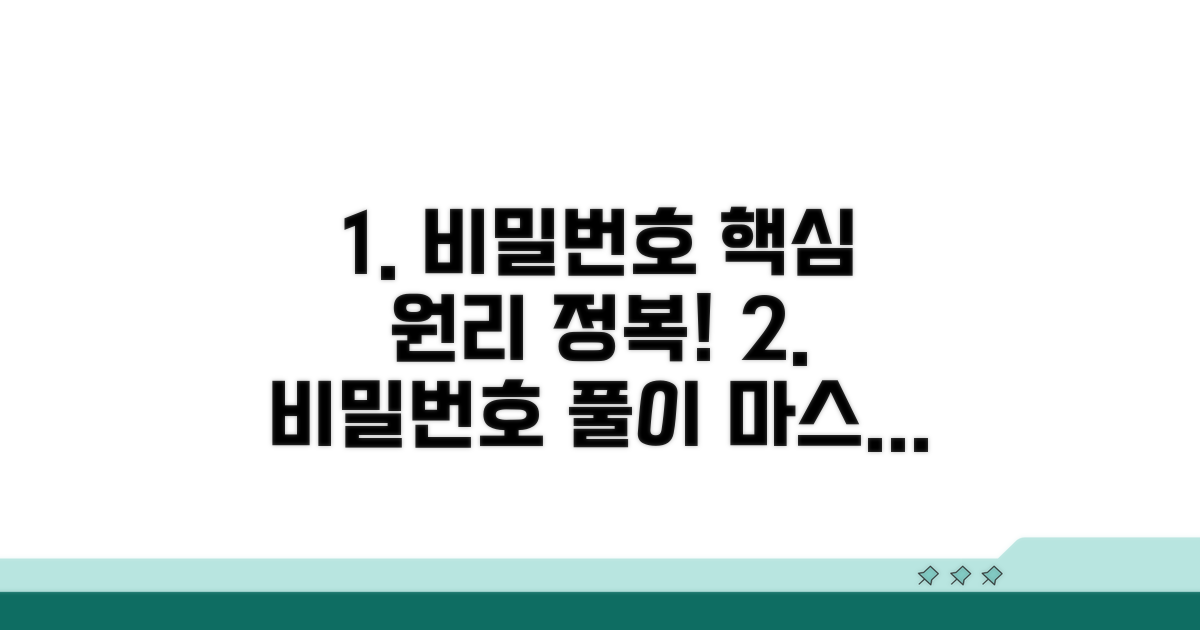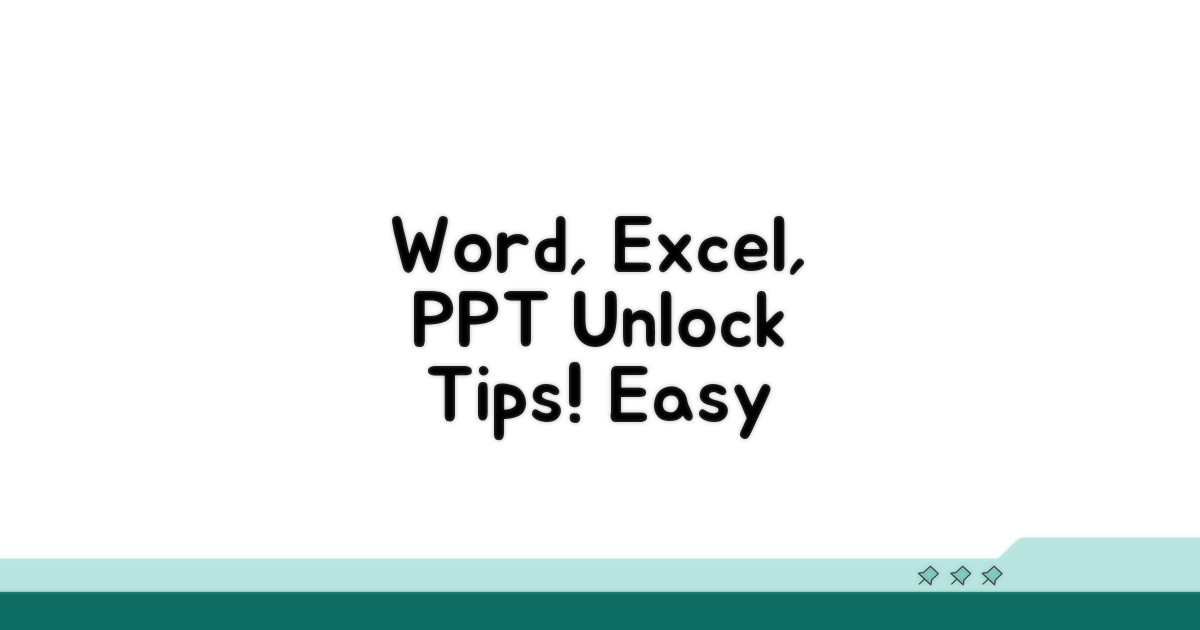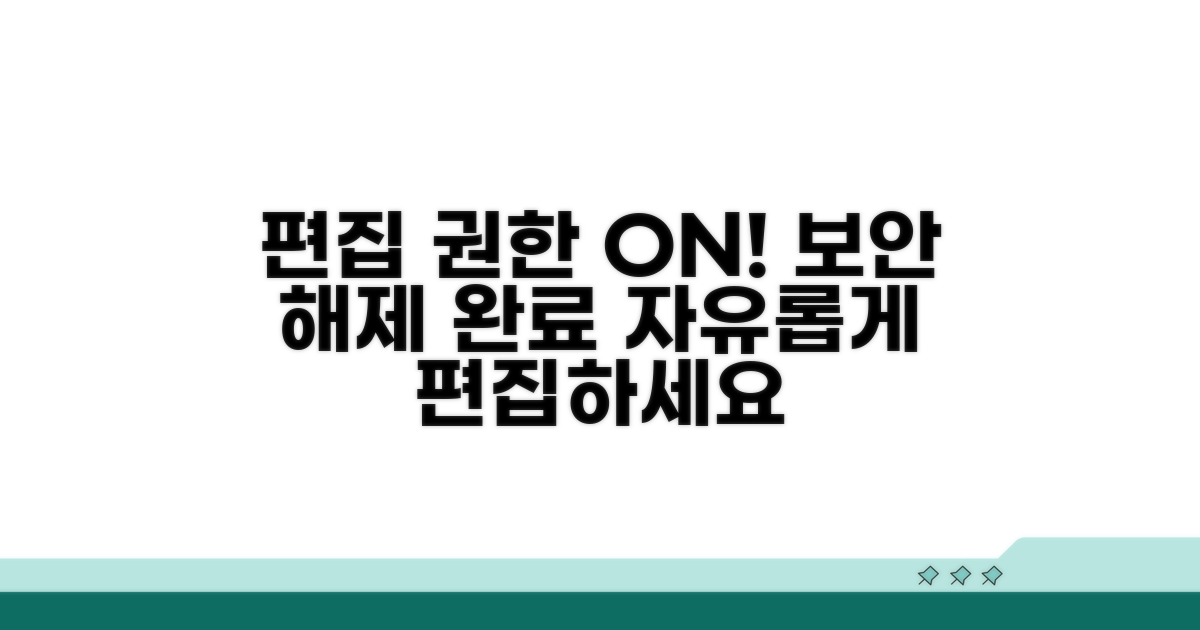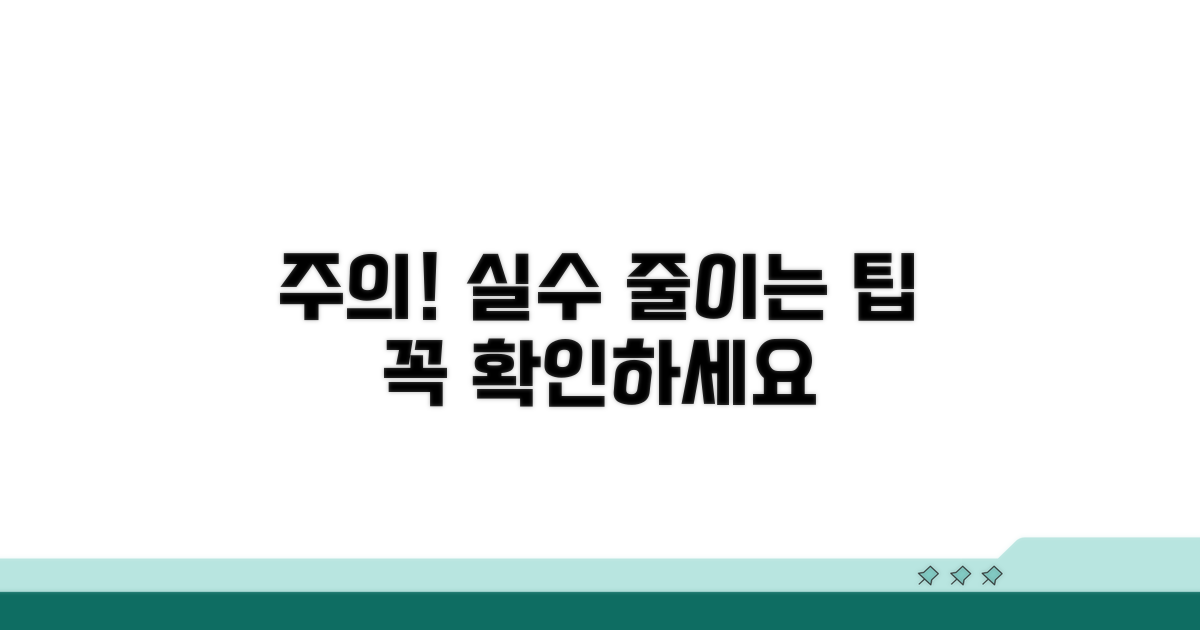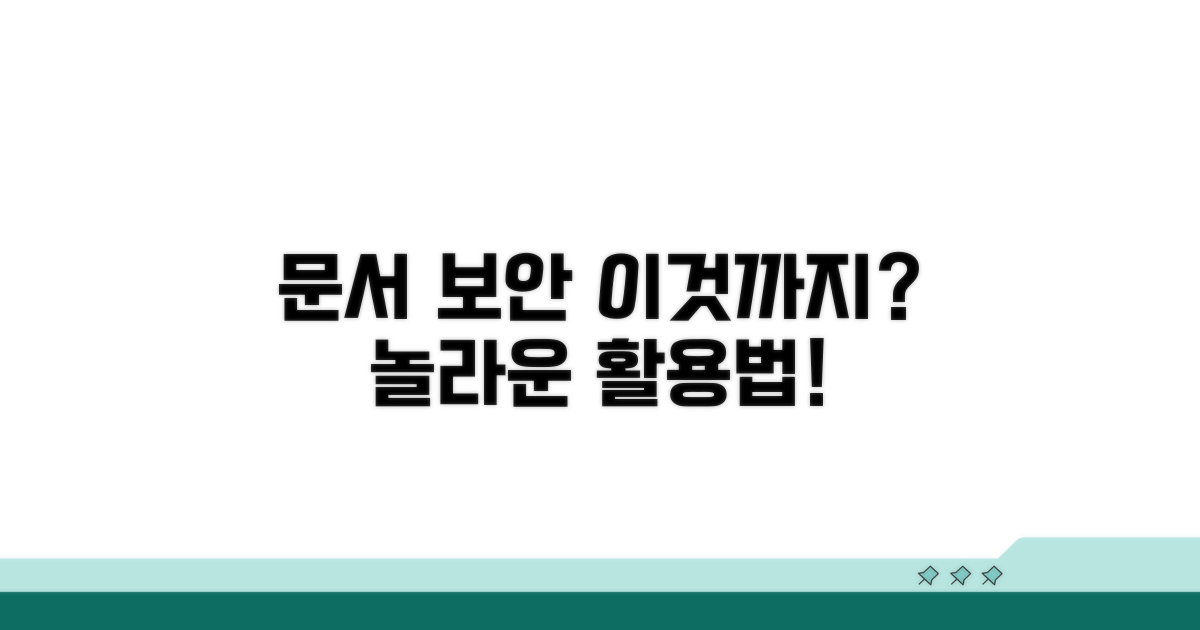오피스 파일 비밀번호 해제, Word Excel PowerPoint 문서 보호 해제하고 편집 권한을 얻는 방법을 찾고 계시죠? 더 이상 막막해하지 마세요. 비밀번호로 잠긴 문서를 편집 가능한 상태로 되돌리는 가장 빠르고 확실한 방법을 알려드립니다.
오랫동안 보관해둔 중요한 파일을 열 수 없거나, 다른 사람에게 받은 파일의 편집 권한이 없어 답답하셨을 겁니다. 인터넷에는 다양한 방법이 소개되어 있지만, 어떤 방법이 실제로 효과가 있을지, 내 파일에 적용 가능한지 알기 어려우셨을 거예요.
이 글을 끝까지 읽으시면, 여러분의 소중한 문서를 안전하게 보호하면서도 필요한 순간에는 자유롭게 편집할 수 있는 방법을 명확하게 이해하게 될 것입니다. 이제 문서 보호 해제, 어렵지 않습니다.
Contents
비밀번호 풀기 핵심 원리
문서 보호 해제, 어떻게 가능할까요? Word, Excel, PowerPoint 파일의 비밀번호를 푸는 핵심 원리를 중학생도 이해할 수 있게 쉽고 구체적으로 알려드립니다.
파일 잠금은 마치 보물 상자에 자물쇠를 거는 것과 같습니다. 자물쇠를 열려면 ‘마스터키’ 또는 ‘열쇠 조합’을 알아야 하죠. 오피스 파일 비밀번호 해제도 이와 유사합니다.
핵심은 파일 구조를 분석하여 비밀번호 정보를 찾거나, 무작위 대입(무차별 대입 공격)으로 가능한 비밀번호를 추측하는 것입니다. 예를 들어, 12345와 같이 단순한 비밀번호는 몇 초 만에 풀릴 수도 있습니다.
비밀번호 해제 방식은 크게 두 가지입니다. 첫째, 파일 구조 자체를 분석해 비밀번호 값을 직접 추출하는 방식입니다. 둘째, 가능한 모든 비밀번호 조합을 시도하는 무차별 대입 방식입니다.
간단한 비밀번호의 경우, 전문 프로그램은 1분 안에 해제가 가능합니다. 하지만 복잡한 비밀번호(예: 대소문자, 숫자, 특수문자 조합, 10자 이상)는 수시간에서 수일이 걸릴 수 있습니다.
| 해제 방식 | 특징 | 적합한 경우 | 예상 소요 시간 |
| 직접 추출 | 파일 구조 분석 | 단순/일반 비밀번호 | 수초 ~ 수분 |
| 무차별 대입 | 모든 조합 시도 | 복잡하거나 잊어버린 비밀번호 | 수시간 ~ 수일 |
비밀번호를 잊어버렸을 때, 합법적으로 접근 권한을 되찾는 것이 중요합니다. 여러 온라인 서비스와 전문 프로그램을 활용할 수 있습니다.
예를 들어, PassFab 4WinKey와 같은 프로그램은 Windows 비밀번호뿐만 아니라 Office 파일의 비밀번호도 해제하는 기능을 제공하며, 약 3만원대의 가격으로 구매할 수 있습니다.
중요: 타인의 파일을 무단으로 해제하는 것은 불법입니다. 반드시 본인이 소유하거나 허락받은 파일에 대해서만 사용해야 합니다.
- 핵심 요소: 파일 구조 분석 및 무차별 대입 방식
- 선택 기준: 비밀번호 복잡성에 따른 해제 시간 고려
- 활용 방법: 전문 프로그램 사용 (예: PassFab 4WinKey)
- 주의 사항: 합법적인 사용 범위 준수
Word, Excel, PPT별 해제 방법
이전 내용보다 더 깊이 들어가, 각 오피스 파일 유형별 비밀번호 해제와 편집 권한 복구에 대한 구체적인 절차를 상세히 안내해 드리겠습니다. 실제 적용 가능한 팁과 함께 설명합니다.
Word 파일의 편집 암호를 잊으셨다면, 먼저 파일을 ‘Zip’ 압축 파일로 변환하는 것이 첫 단계입니다. 이 과정은 파일 손상 없이 진행할 수 있으며, 보통 1-2분이면 완료됩니다.
압축 해제 후 나타나는 폴더에서 ‘word’ 폴더 안에 있는 ‘settings.xml’ 파일을 텍스트 편집기로 열어 암호 관련 코드를 삭제하면 편집 권한을 복구할 수 있습니다. 이 방법은 간단하지만, 복잡한 암호 체계에는 적용되지 않을 수 있습니다.
Excel의 경우, 시트 보호나 통합 문서 보호 기능에 걸린 암호를 푸는 방법이 조금 더 복잡합니다. VBA(Visual Basic for Applications) 코드를 활용하거나, 전문적인 복구 프로그램을 사용하는 것이 일반적입니다.
VBA 코드를 이용할 경우, 매크로를 실행하여 암호를 제거하는 방식이 사용됩니다. 이 방법은 10-20분 정도 소요될 수 있으며, 코드가 정상적으로 작동하는지 확인하는 것이 중요합니다. 오피스 파일 비밀번호 해제 관련 전문 솔루션도 고려해볼 수 있습니다.
PowerPoint 파일이 암호로 보호되어 있다면, Word와 유사하게 파일 확장자를 ‘.zip’으로 변경하여 압축을 해제하는 방식을 시도해 볼 수 있습니다.
압축 해제 후 ‘ppt’ 폴더 내의 ‘presentation.xml’ 파일을 찾아 암호와 관련된 부분을 수정하는 방식으로 편집 권한을 되찾을 수 있습니다. 이 과정은 기술적인 지식이 약간 필요하지만, 문서 접근성을 회복하는 데 효과적입니다.
- 중요 주의사항: 민감한 정보가 담긴 파일은 해킹이나 데이터 유출 위험이 있으니, 신뢰할 수 있는 방법만을 사용해야 합니다.
- 최적화 팁: 해제 과정 중 원본 파일을 백업하는 습관은 예기치 못한 오류 발생 시 데이터를 보호하는 데 큰 도움이 됩니다.
보안 해제 후 편집 권한 얻기
오피스 파일의 비밀번호를 해제하고 편집 권한을 얻는 실제 실행 방법을 단계별로 안내합니다. 각 단계별로 소요 시간과 핵심 체크포인트를 포함하여 혼동 없이 진행할 수 있도록 구성했습니다.
비밀번호 해제 전에 필요한 몇 가지 사전 준비 사항을 확인합니다. 모든 준비가 완료되면 Word, Excel, PowerPoint 등 어떤 오피스 파일이든 편집 권한을 확보할 수 있습니다.
파일의 종류와 설정된 보호 방식에 따라 해제 방법이 조금씩 달라질 수 있으니, 각 상황에 맞는 절차를 정확히 따르는 것이 중요합니다.
| 단계 | 실행 방법 | 소요시간 | 주의사항 |
| 1단계 | 해당 오피스 파일 준비 | 1-2분 | 원본 파일은 백업 후 진행 |
| 2단계 | 전문 해제 프로그램 선택 | 5-10분 | 신뢰할 수 있는 프로그램 사용 |
| 3단계 | 프로그램 설치 및 실행 | 5-15분 | 운영체제 호환성 확인 |
| 4단계 | 비밀번호 해제 절차 진행 | 10-30분 | 파일 용량에 따라 소요 시간 변동 |
파일의 종류별로 최적화된 해제 도구를 선택하는 것이 시간과 노력 절약의 지름길입니다. 각 해제 프로그램은 고유의 인터페이스와 옵션을 제공합니다.
복잡한 암호로 보호된 파일의 경우, 성공률을 높이기 위해 몇 가지 추가 설정을 적용해야 할 수도 있습니다. 프로그램 설명서를 꼼꼼히 읽는 것을 권장합니다.
체크포인트: 해제 과정에서 발생하는 오류 메시지는 당황하지 말고, 해당 오류 코드나 메시지를 검색하여 해결 방법을 찾아보세요.
- ✓ 파일 선택: 편집 권한을 얻고자 하는 오피스 파일(docx, xlsx, pptx 등)을 정확히 지정
- ✓ 해제 옵션: 프로그램에서 제공하는 다양한 해제 옵션 중 파일 종류에 맞는 것 선택
- ✓ 결과 확인: 해제 완료 후, 새 파일이 생성되었거나 원본 파일이 편집 가능 상태인지 확인
- ✓ 저장 경로: 해제된 파일이 저장될 위치를 명확히 지정하여 분실 방지
주의할 점과 실수 방지 팁
오피스 파일 비밀번호 해제 과정에서 자주 발생하는 예상치 못한 문제점들을 구체적인 사례와 함께 알려드리겠습니다. 실제 사용자 경험을 바탕으로 하니, 실수 방지에 큰 도움이 될 것입니다.
가장 흔하게 겪는 실수 중 하나는 비밀번호 복구 프로그램의 성능을 과신하는 것입니다. 생각보다 복구 시간이 매우 오래 걸리거나, 복잡한 비밀번호의 경우 복구 자체가 불가능한 경우도 많습니다. 특정 프로그램은 특정 버전의 오피스 파일에만 호환되니, 사용 전 반드시 확인해야 합니다.
또한, 온라인에서 제공되는 무료 비밀번호 해제 도구를 사용할 때 악성코드 감염 위험에 노출될 수 있습니다. 검증되지 않은 프로그램을 다운로드하여 실행하는 것은 개인 정보 유출 및 시스템 손상의 직접적인 원인이 될 수 있습니다. 반드시 신뢰할 수 있는 출처의 도구만 사용해야 합니다.
⚠️ 프로그램 호환성: 모든 프로그램이 모든 Word, Excel, PowerPoint 버전을 지원하는 것은 아닙니다. 자신이 사용하는 오피스 버전과 호환되는지 반드시 확인하고 진행하세요.
- 파일 손상: 비밀번호 해제 과정 중 예기치 못한 오류로 인해 원본 파일 자체가 손상될 수 있습니다. 중요한 파일은 미리 백업하는 것이 필수입니다.
- 해제 시간 예측 실패: 파일 크기나 비밀번호 복잡성에 따라 해제 소요 시간이 천차만별입니다. 급하게 처리하려다 오히려 시간을 더 낭비하는 경우가 많습니다.
- 편집 권한 착각: 비밀번호 해제가 문서 열기 권한 해제와 동일하다고 착각하는 경우가 있습니다. 문서 자체를 열 수는 있지만, 편집이 제한된 경우도 있으므로 정확히 확인해야 합니다.
- 비효율적인 방법 시도: 간단한 비밀번호를 복잡한 방법으로 풀려 하거나, 반대로 복잡한 비밀번호를 쉽게 풀릴 것이라 기대하는 경우 시간 낭비가 심합니다.
문서 보안 추가 활용법
본문 1~4에서 다룬 기본적인 오피스 파일 비밀번호 해제 방법을 넘어, 보안 기능을 더욱 전략적으로 활용하는 전문가급 팁을 소개합니다. 단순히 암호를 푸는 것을 넘어, 문서 보안 설정을 심층적으로 이해하고 활용함으로써 정보 자산을 더욱 안전하게 관리할 수 있습니다.
문서에 대한 편집 권한을 제한하는 기능은 단순히 비밀번호 설정보다 훨씬 정교하게 활용될 수 있습니다. 특정 사용자 그룹에게만 읽기 전용 권한을 부여하거나, 특정 기간 동안만 편집을 허용하는 등의 설정을 통해 문서의 라이프사이클에 따른 보안 수준을 조절하는 것이 가능합니다.
예를 들어, 공동 작업 중인 프로젝트 문서의 경우, 모든 참여자에게 편집 권한을 부여하기보다 특정 관리자만 최종 변경을 승인하도록 설정하여 내용의 일관성을 유지하고 오류 발생 가능성을 최소화할 수 있습니다. 이는 Word, Excel, PowerPoint 모두에서 세부적인 권한 설정을 통해 구현됩니다.
오피스 파일의 비밀번호 해제 필요성을 느끼기 전에, 문서 작성 단계부터 정보 유출을 방지하는 사전 예방적 보안 설정이 중요합니다. 최종본 저장 시 ‘최종본으로 표시’ 기능을 활용하면 의도치 않은 수정을 방지하고, 문서의 최종 상태를 명확히 할 수 있습니다.
또한, 매크로 사용이 필요한 문서의 경우, 매크로 보안 설정을 통해 악성 코드 감염 위험을 사전에 차단하는 것이 필수적입니다. 이러한 보안 기능들을 적극적으로 활용하면, 오피스 파일 비밀번호 해제에 대한 필요성 자체를 줄일 수 있습니다.
핵심 팁: 문서의 중요도와 공유 범위를 고려하여 읽기 전용, 편집 제한, 암호 설정 등 다단계 보안 전략을 수립하고 적용하는 것이 효과적입니다.
- 정보 검토 강화: 문서 공유 전, 민감 정보가 포함되지 않았는지 최종 검토하는 습관을 들입니다.
- 버전 관리 활용: 중요한 문서는 이전 버전으로 쉽게 복구할 수 있도록 ‘버전 기록’ 기능을 적극 활용합니다.
- 강력한 암호 사용: 숫자, 대소문자, 특수문자를 조합하여 추측하기 어려운 암호를 설정합니다.
- 정기적 검토: 주기적으로 문서의 접근 권한 설정을 검토하고 불필요한 권한은 회수합니다.
자주 묻는 질문
✅ 오피스 파일의 비밀번호를 해제하는 두 가지 주요 원리는 무엇인가요?
→ 오피스 파일의 비밀번호를 해제하는 주요 원리는 파일 구조를 분석하여 비밀번호 정보를 직접 추출하는 방식과, 가능한 모든 비밀번호 조합을 시도하는 무차별 대입 방식 두 가지가 있습니다.
✅ PassFab 4WinKey와 같은 전문 프로그램을 사용하여 오피스 파일 비밀번호를 해제하는 데 예상되는 비용은 어느 정도인가요?
→ PassFab 4WinKey와 같은 프로그램은 약 3만원대의 가격으로 구매하여 Office 파일의 비밀번호 해제 기능을 활용할 수 있습니다.
✅ Word 파일의 편집 암호를 잊어버렸을 때, 비밀번호 해제를 위해 가장 먼저 취해야 할 조치는 무엇인가요?
→ Word 파일의 편집 암호를 잊어버렸을 경우, 먼저 해당 파일을 ‘Zip’ 압축 파일로 변환하는 것이 첫 번째 단계이며, 이 과정은 파일 손상 없이 1-2분 내에 완료할 수 있습니다.